Office 2016 November Updateが来ました(Office Insider向け)
Office 2016についに最強の機能が到来したことがわかる
某サイトのOfficeのバージョン履歴見てたら見知らぬバージョンを見たので確認したら来てました!
Office Insiderがすぐに来ないとか発表だけNovemberとかどうでもよくなるレベル
Office Insiderの皆様は"16.0.6366.2025"のバージョンを見たら来てます。Morph使いましょう。Morph、やばい
…ちゃんとやらないと…
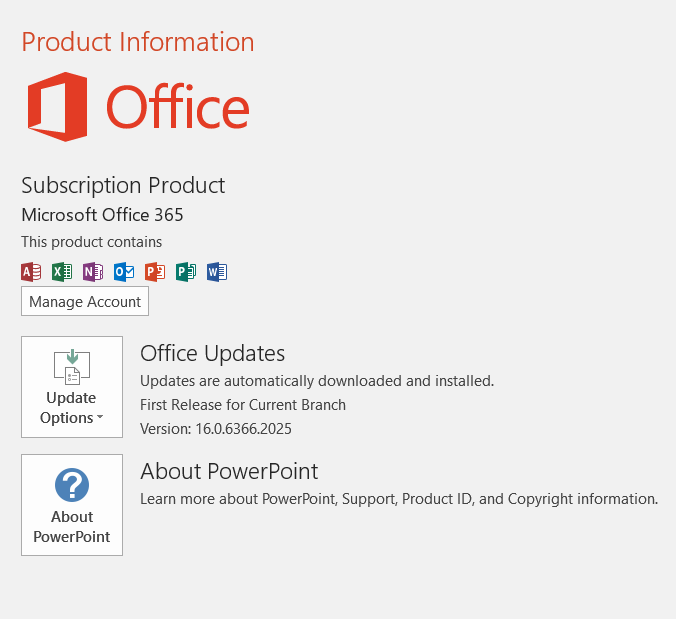
こんな感じのバージョンになってればいけます
新機能をおさらいすると
・Morph:PowerPointの遷移アニメーションにMorphという効果が追加
・Designer:PowerPointのスライドのレイアウトのテンプレートみたいなのを提供してくれる? テンプレートからレイアウトを変更できる
・共有時のオプションが増えたよ(Word/PowerPoint)?
・OneNoteにYouTubeとかOffice Mixを埋め込んで再生できるようになる
Templateは使い方知らなくて書けないのでなし。共有はSend as Attachmentかな? 書くことがないので気が向いたら
短いのから
追記(12/4):一つ忘れてましたがこれはOffice Insider向けのバージョンなので変わる可能性があります。特にDesigner
あとDesignerの使い方が判明したので書いときました
追記(12/14):16.0.6366.2036でDesignerが動かせたのでその記事へのリンク足しました
OneNoteのOnline Videoの追加
挿入タブに"メディア"グループが追加されてその中に"Online Video"があります(日本語訳見てない)
現時点で対応してるのは
・Office Mix
・vimeo
・YouTube
の3つです。Online Videoを押すとURLを入れるダイアログが出るので適当にURLをコピペします
実行するとこんな感じ
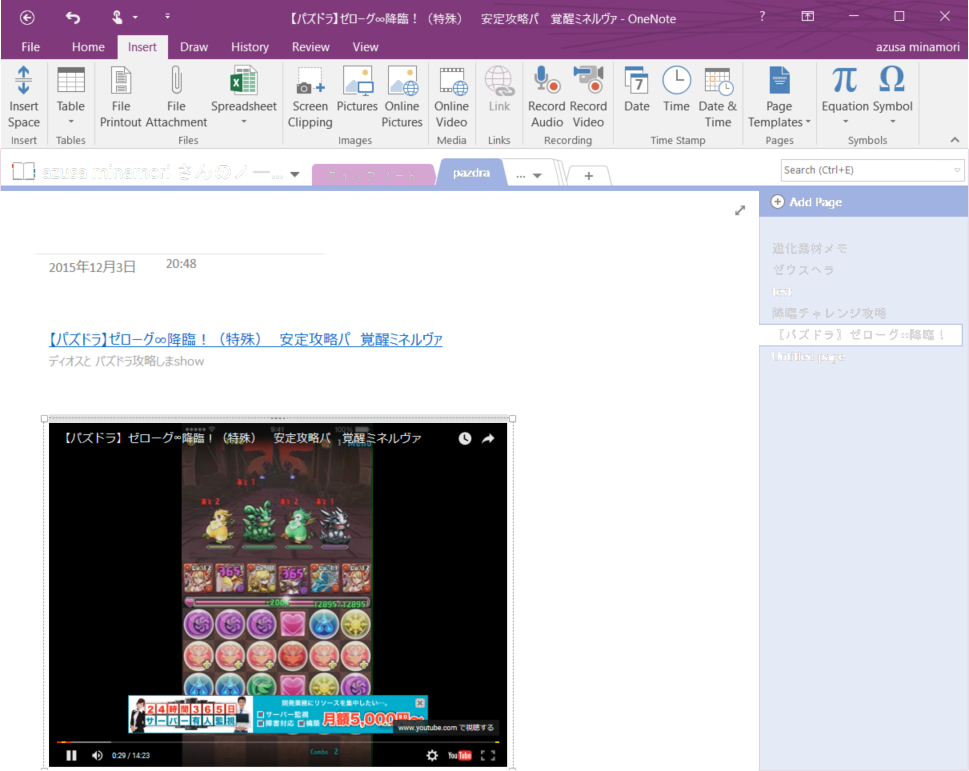
動画の内容は気にせず(適当に思いついたのつけた)
OneNote内でちゃんと再生できます。再生自体は普通の埋め込み動画と一緒。広告が出るのも一緒…
OneNoteのXML上では画像なので他ので開いてもどういうコンテンツがあるかは見れるかと
どういう原理で動いてるのかはわかりませんけど
あとページを切り替えると再生が終了します。中断じゃなくて終了です。読み込み直しです。気を付けましょう
ちなみにビジネスカスタマー(Office 365ユーザー?)は2016年6月まで来ないそうです
PowerPoint Designer
追記(12/14):16.0.6366.2036が来て使える子になってたのでDesignerについてみたい場合は次の記事でどうぞ
artfulplace.hatenablog.com
機能的な説明はしてないですがDesignerのイメージはつかめるかなと
以下元の文です
ごめんなさいこれよくわかりません
機能としては「画像をいい感じに配置して、テキストもいい感じに置いたデザインをスライドに適用する」というのが近いと思うのですが、いかんせん使い方が全く分かりません…
Officeのヘルプのページはこちら
What's PowerPoint Designer? - PowerPoint
やった限り"タイトル スライド"で"画像がある"と使えるっぽいのですが、デザイン生成がめっちゃ遅い…
ちなみに他のスライドレイアウトだと"Sorry, no design ideas for this slide"とか言われます。この機能やる気あるのか
何がひどいってセクション見出しでも使えない点です。やる気がない
私は使えないので誰か頼みました
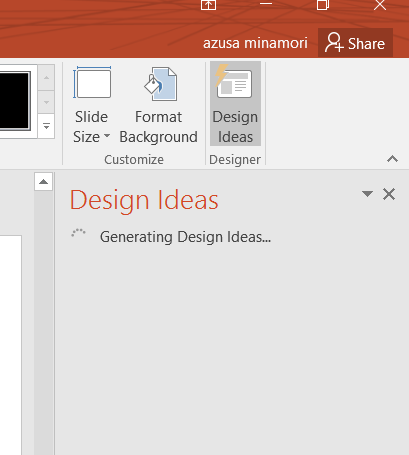
最後までこのままでした。10分待っても出ない機能とかSwayでいいです
追記(12/4):PowerPoint Designerの使い方がようやくわかりました(Twitter検索してたら使えてる人がいたのでいろいろやってた)
Office Insiderでのバージョン時点で「新規作成した直後の状態」でタイトルスライドに「画像をドラッグアンドドロップ」して挿入すると実行できます
このときタイトルの文字とか入れるといつまでたっても使えない状態になります
blog.kazuakix.jp ということでOffice 365 MVPとして名高い@kazuakixさんのほうでも同じ状態なのでおそらくバグか何かだとは思われますが…
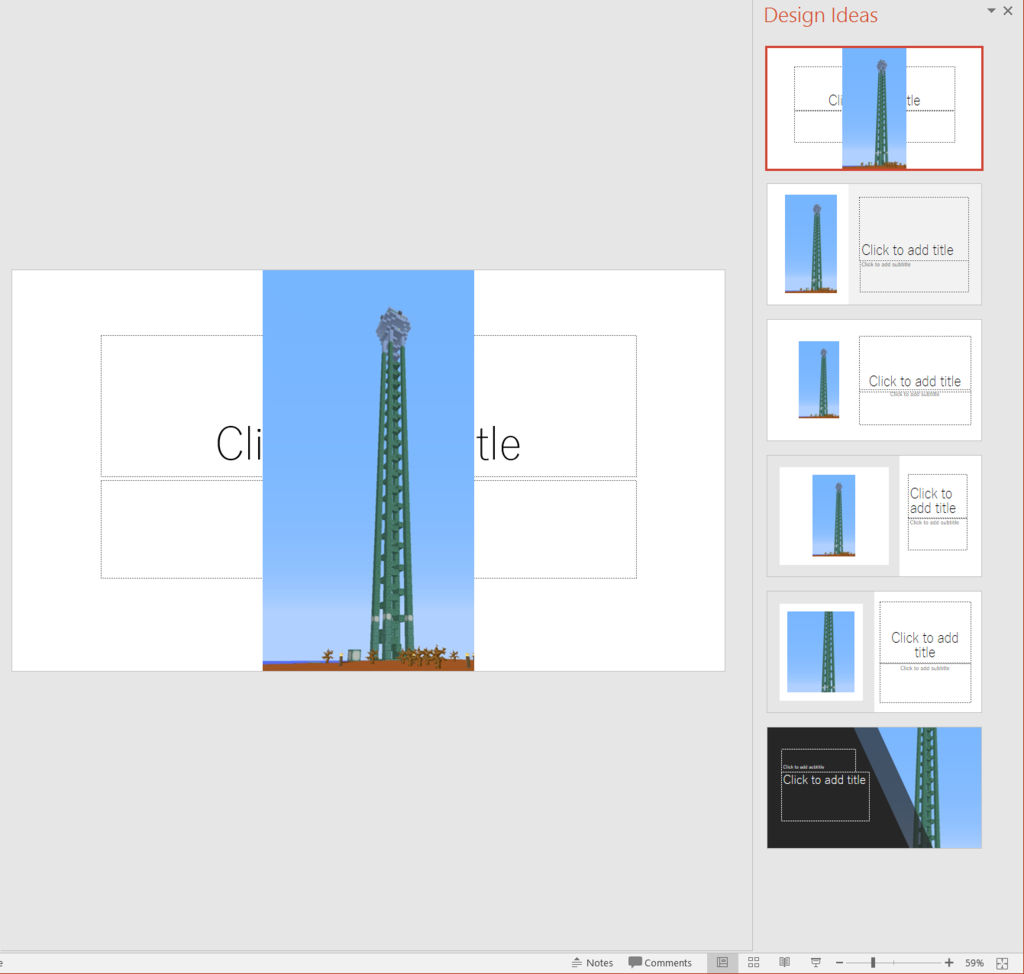
並べてみるとこんな感じ。6種類(1個はもともとの形ですが…)から選べます。選ぶと変わります。OKも何もなく変わります。まあ新規作成直後だし問題ないですね!!!!!
見た目が変わってれば閉じていいです。ちなみに他のスライドは一切変わりません
あとスライドのデザインなんて知ったこっちゃないとか言いながら変えてくれるので若干注意が必要です
Morph
Designerははっきり言って使えない子でしたがMorphは本当にやばいです
MorphはスライドAを次のスライドBの状態へと自動でアニメーションさせて遷移するという機能です。
イメージとしてはXAML系のVisualStateの変更が近いかと(どこ向けのイメージだ)
力技にはなりますがStoryboardに近い処理を実現できます
文章で説明しててもわかりづらいので実際に使ってみましょう
アニメーションだけ見てるとめっちゃめんどくさそうな機能に見えますがすごい簡単です。ただし制約はあります
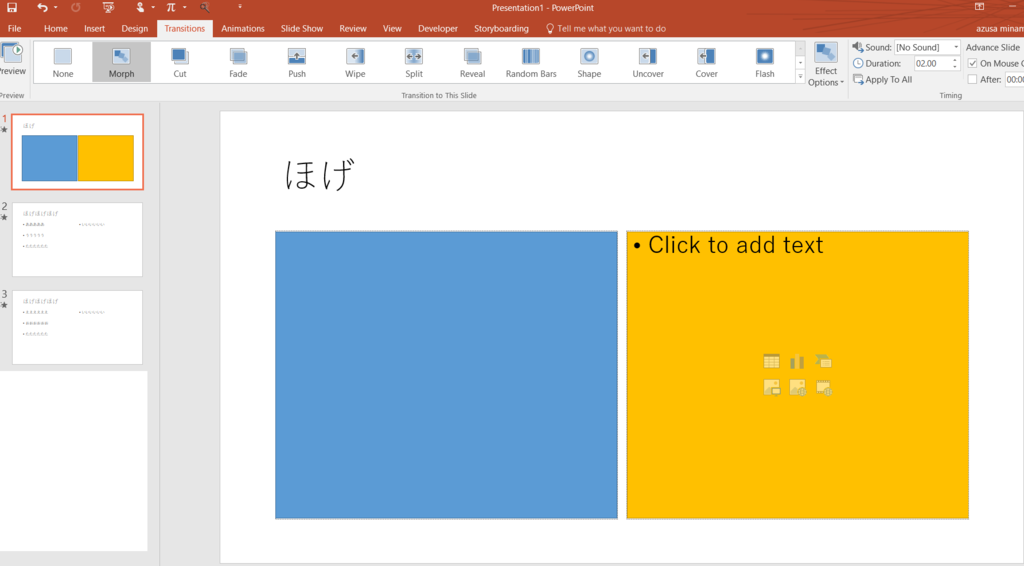
まずこんな感じで適当に用意しましょう。こんなものは用意しなくていいですが
用意したら「このスライド」をコピーしてそのまま貼り付けます
するとコピー元のスライドの後に同じスライドが追加されます
追加されたスライドをいじりましょう
適当にいじるとこんな感じ
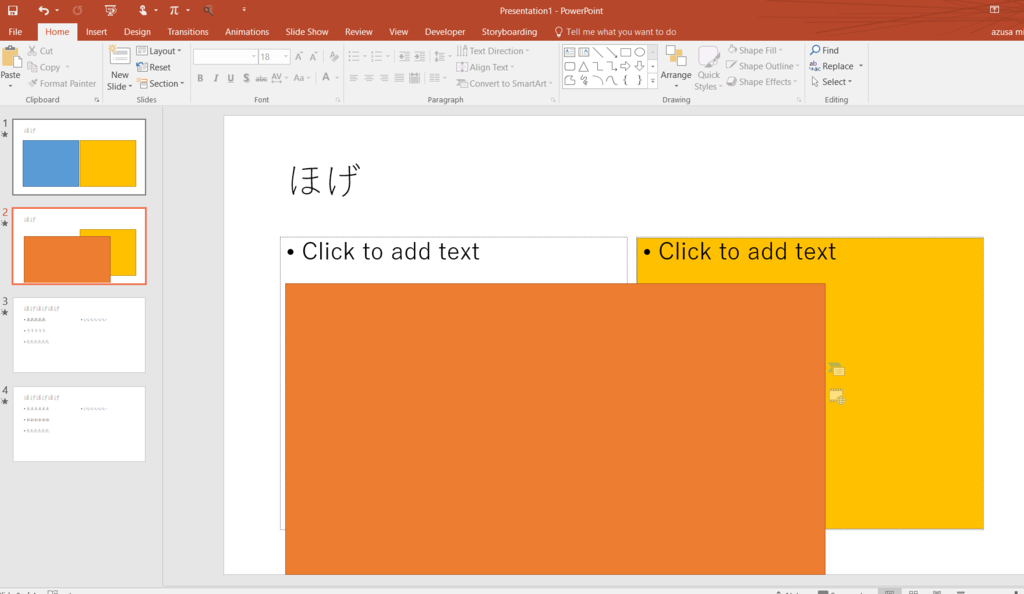
サイズ、位置、色を変えてみました
ここまでしたら遷移のタブの遷移アニメーションのところにあるMorph(日本語訳忘れた)をスライドに適用しましょう
これを実行すると次の動画のような感じ
OneDriveです。1.46MBくらいあります
どうですか!この!アニメーション!!
私は四角形おいて色を変えてサイズと場所ずらしただけなのに!この!アニメーション!
はい、落ち着きます
動画ですでに出てますがMorphは文字にも適用されます。あなたが神か
ところで動画は事故ってます。Morphには"Object", "Words", "Charactors"という3つの種類があります。
動画の奴はObjectです。Objectはプロパティの変更を直接変更します。なので文字の一部だけが変わった~とか言っても全部変えてしまいます
Wordsはつながってる文字列を重要視し、単語全体が置き換わります
Charactorsは文字を重要視し、文字の並びが変わったら一文字ずつ入れ替える などの処理を行います
Words, Charactorsともに文字の一部のみ変更に対応しています。
パターンが多すぎるので動画は無理…
あとMorphは数値プロパティ以外にも適用されます。ただしアニメーションしません
簡単に言うと「電源がついてるかどうか」みたいなのは「ついてる」か「消えてる」しかありません。電源が半分ついてるけど半分消えてるとかいうのはきっと故障です。修理に送りましょう
こんな感じにその間に状態がない場合アニメーションができないのです。色や座標などはその間の数値が状態として利用できます。しかし真偽を問うような値は間の状態がありません
というわけで数値で決まってそうなプロパティはアニメーションしてくれると思います。頑張ってください
というわけでなんでしょう、めっちゃすごいって教えたいのに文章力がなさすぎる
Morphはもう一回書き直したい
間にスライドのステートを挟んで0秒で遷移させればすごい遊べると思うんですよ、Morph
特にこういうのほしかった人間なので本当にうれしい
しかも何がうれしいって「こういう状態にしたい」さえ決めてしまえばあとは勝手にやってくれるところ。オブジェクトをどのようにアニメーションさせるか~とか設定しなくていいの本当にいいです。文字列のアニメーションも変更の通知としても使えて本当に(以下略)
まあそういうわけです。Morph本当に素敵なので皆さんぜひ使いましょう
正式リリースはまだかかるようですが…
この辺で